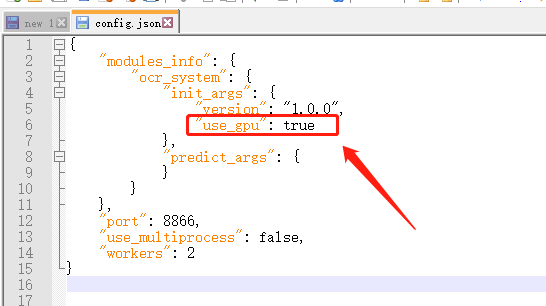windows 10下使用gup安装 paddleOcr服务时的记录
运行时:
先执行:set CUDA_VISIBLE_DEVICES=0
再执行:hub serving start -c "C:\Users\wjx\Desktop\ocr\PaddleOCR-release-2.3\deploy\hubserving\ocr_system\config.json"
>> set CUDA_VISIBLE_DEVICES=0
>> hub serving start -c "C:\Users\wjx\Desktop\ocr\PaddleOCR-release-2.3\deploy\hubserving\ocr_system\config.json"
安装时:
我的显卡是:
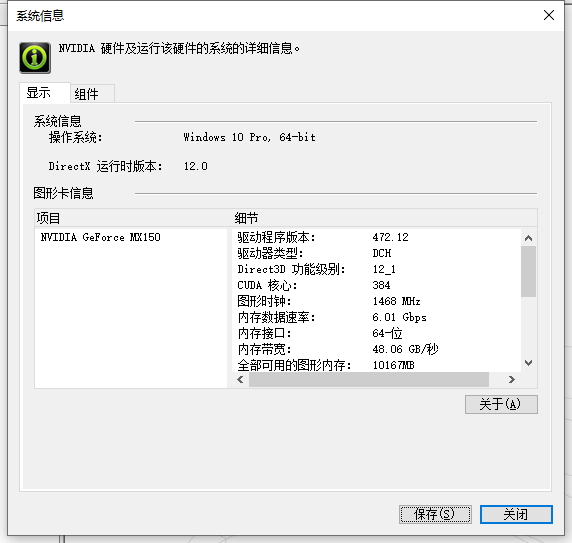
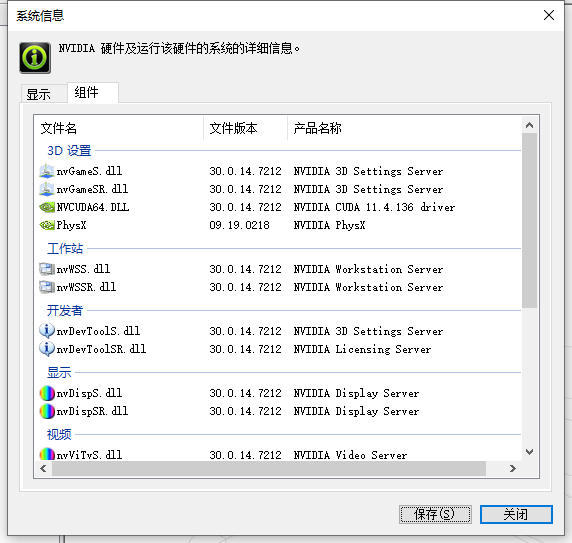
先下载10.0的cuda,链接如下:
https://developer.nvidia.com/cuda-toolkit-archive
选择10.0的windows10版下载,如下图,备注:本来下载了10.2但是没成功,paddleOcr一直提示去10.0的目录里找,所以下载了下面的:
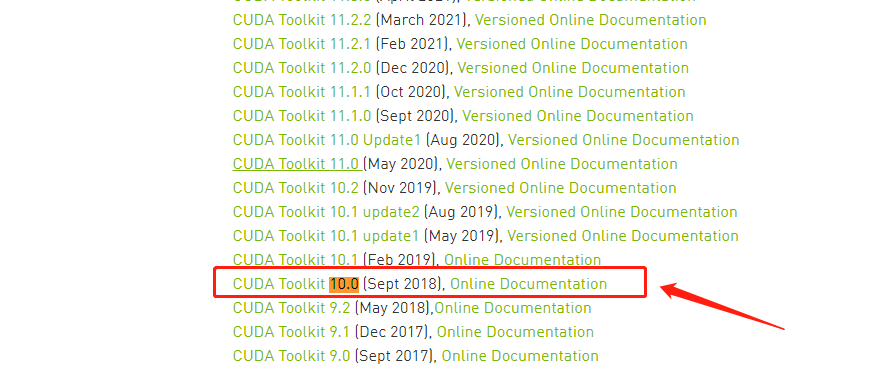
https://cn.download.nvidia.com/Windows/472.12/472.12-notebook-win10-win11-64bit-international-dch-whql.exe
安装后再去下载cudnn,链接如下:
https://developer.nvidia.com/cuda-downloads
如下图:
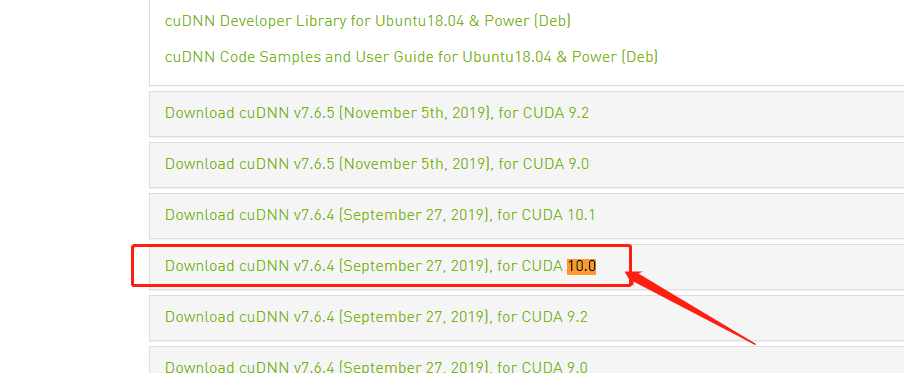
我的显卡版本的下载链接如下:
https://developer.download.nvidia.cn/compute/machine-learning/cudnn/secure/8.2.2/10.2_07062021/cudnn-10.2-windows10-x64-v8.2.2.26.zip
安装后,记得一定要重启,很重要!!!!
然后再安装gup版,链接如下:
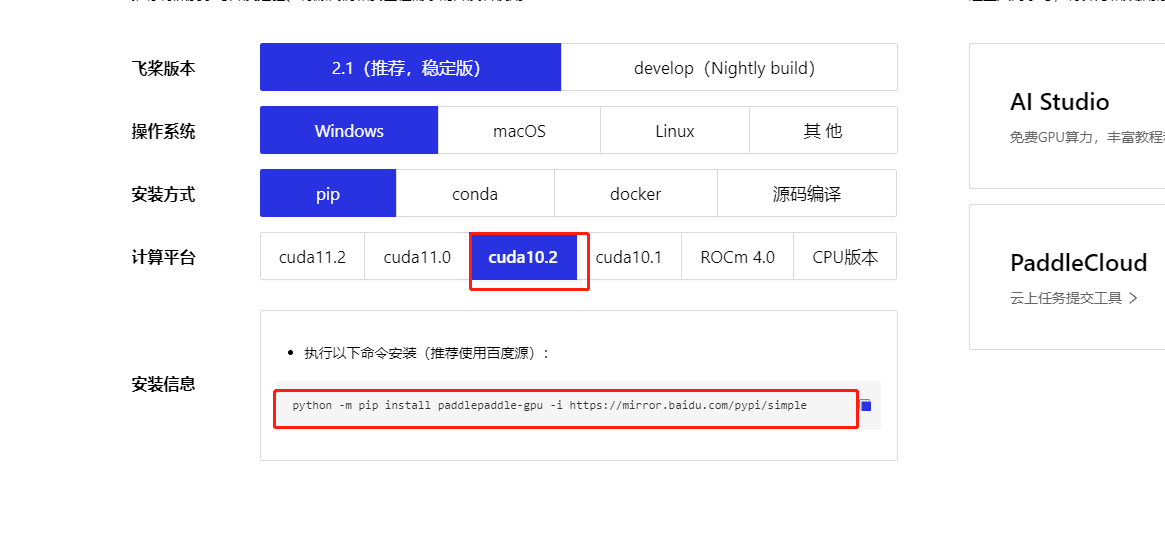
安装命令如下:python -m pip install paddlepaddle-gpu -i https://mirror.baidu.com/pypi/simple
修改config文件,如下图:

把里面的use_gpu改为true,如下图: